3 მარტივი გზა Droid Turbo-ს Windows კომპიუტერთან დასაკავშირებლად — TechCult
Miscellanea / / April 06, 2023
ერთ-ერთი სმარტფონი, რომელიც მეფობდა ტექნოლოგიების ბაზარზე, არის Motorola Droid Turbo Android ვერსია. თავდაპირველად გამოცხადდა 2014 წლის 28 ოქტომბერს, ეს მაღალი დონის Android სმარტფონი, რომელიც შემუშავებული იყო Motorola Mobility-ის Droid Turbo-ს მიერ, მასიური ჰიტი გახდა. ტელეფონი Verizon Droid ხაზის ნაწილია და მოწყობილობისთვის საჭირო ფართოზოლოვანი თაობა არის 4G. ერთ-ერთი კითხვა, რომელიც ჩნდება ყველა მომხმარებლისთვის, არის როგორ დავაკავშირო ჩემი დროიდ ტურბო ჩემს კომპიუტერს? მიუხედავად იმისა, რომ Motorola Droid Turbo აღარ არის ხელმისაწვდომი ბაზარზე, საძიებო ტერმინი, როგორიცაა Droid Turbo-ს Windows კომპიუტერთან დაკავშირება, ყოველთვის იპყრობდა ყურადღებას. სტატიის მიზანია იმავე კითხვაზე შესაბამისი პასუხების გაცემა.
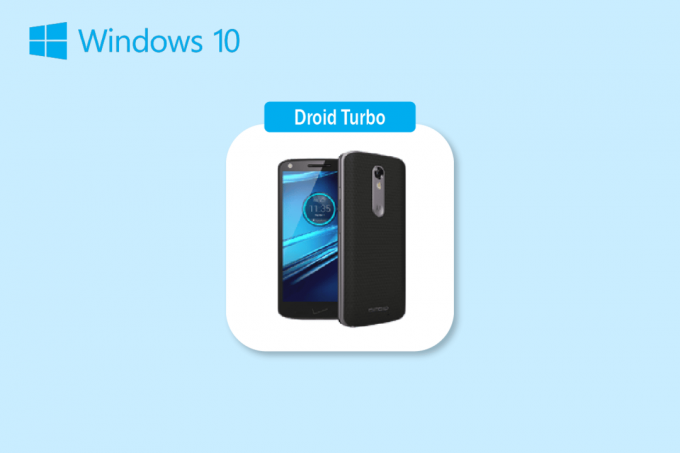
Სარჩევი
- Droid Turbo-ს Windows კომპიუტერთან დაკავშირების გზები
- მეთოდი 1: USB კავშირის საშუალებით
- მეთოდი 2: Bluetooth Tethering-ის მეშვეობით
- მეთოდი 3: გამოიყენეთ ონლაინ მონაცემთა გაზიარების ოფციები
Droid Turbo-ს Windows კომპიუტერთან დაკავშირების გზები
აქ ჩვენ ვაჩვენეთ ყველა შესაძლო გზა Droid Turbo-ს Windows კომპიუტერთან დასაკავშირებლად.
Შენიშვნა: სმარტფონებს არ აქვთ იგივე პარამეტრები. ისინი განსხვავდება მწარმოებლისგან მწარმოებლისგან, ასე რომ შეამოწმეთ სწორი პარამეტრები რომელიმეს შეცვლამდე. ქვემოთ მოცემული ნაბიჯები შესრულდა Honor Play.
მეთოდი 1: USB კავშირის საშუალებით
პირველი მეთოდი Droid Turbo სმარტფონის თქვენს Windows კომპიუტერთან დასაკავშირებლად არის მოწოდებული USB კაბელის გამოყენება. დარწმუნდით, რომ იყენებთ მონაცემთა კაბელს კომპიუტერთან დასაკავშირებლად.
ნაბიჯი I: ჩართეთ მედია მოწყობილობის ვარიანტი
პირველი ნაბიჯი არის მედია მოწყობილობის ოფციის ჩართვა თქვენს Droid Turbo ტელეფონზე. ეს საშუალებას მისცემს მას დაუკავშირდეს როგორც მედია მოწყობილობა.
1. შეაერთეთ Droid Turbo სმარტფონი თქვენს Windows კომპიუტერს მოწოდებული USB კაბელის გამოყენებით.
2. გადაფურცლეთ ეკრანი ქვემოთ, შეეხეთ USB ხატულა და აირჩიეთ MTP (მედია გადაცემის პროტოკოლი) ვარიანტი.
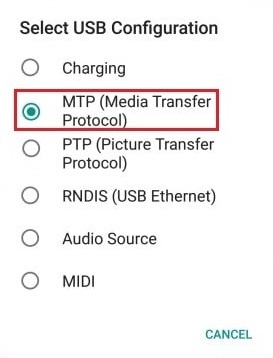
ასევე წაიკითხეთ:როგორ ამოიღოთ SIM ბარათი Motorola Droid Turbo-დან
Შენიშვნა: ამისთვის Windows XP/Vista, შეეხეთ სინქრონიზაცია მოწყობილობიდან ვარიანტი და შეეხეთ სინქრონიზაცია ღილაკი.
ნაბიჯი II: ჩართეთ USB გამართვა (თუ შესაძლებელია)
შემდეგი ნაბიჯი არის USB გამართვის ვარიანტის ჩართვა თქვენი ტელეფონის პარამეტრებიდან. ეს ნაბიჯი შეიძლება შესრულდეს, თუ ვერ შეძლებთ ფაილებზე წვდომას მედია მოწყობილობის ოფციის ჩართვის შემდეგ.
1. გაუშვით თქვენი მოწყობილობა პარამეტრები.
2. შეეხეთ Უკაბელო ქსელები დაყენება.

3. შემდეგ, შეეხეთ ტეტერინგი და პორტატული ცხელი წერტილი.

4. საბოლოოდ, გადართეთ USB tethering ვარიანტი.

ასევე წაიკითხეთ:Windows 10-ში მობილური ცხელი წერტილის გამოსწორება
ნაბიჯი III: წვდომა ფაილებზე ტელეფონზე
Droid turbo-ს Windows კომპიუტერთან დაკავშირების შემდეგ, ბოლო ნაბიჯი არის Windows Explorer-ის გამოყენებით თქვენს Droid Turbo-ზე არსებული ფაილების წვდომა.
1. დააჭირეთ Windows + E კლავიშები ერთად გასახსნელად ფაილების მკვლევარი თქვენს Windows კომპიუტერზე.

2. In ეს კომპიუტერი, აირჩიეთ XT1254 წელს მოწყობილობები და დისკები განყოფილება.
Შენიშვნა: ნაჩვენები სახელი შეიძლება განსხვავდებოდეს Droid Turbo მოდელის მიხედვით.
3. ახლა თქვენ შეგიძლიათ მიიღოთ წვდომა თქვენს ტელეფონზე არსებულ ყველა ფაილზე თქვენი კომპიუტერის გამოყენებით.
მეთოდი 2: Bluetooth Tethering-ის მეშვეობით
ეს მეთოდი ხსნის მოწყობილობების უსადენოდ დაკავშირების მეთოდს. პასუხი კითხვაზე, როგორ დავაკავშირო ჩემი დროიდ ტურბო ჩემს კომპიუტერს, არის Bluetooth კავშირის გამოყენება ორივე მოწყობილობაზე.
ნაბიჯი I: ჩართეთ Bluetooth გამართვა
როგორც პირველი ნაბიჯი, თქვენ უნდა ჩართოთ Bluetooth გამართვის ვარიანტი პარამეტრების აპლიკაციაში Droid Turbo ტელეფონზე.
1. Გააღე პარამეტრები აპლიკაცია თქვენს მოწყობილობაზე.
2. შეეხეთ Უკაბელო ქსელები დაყენება.

3. აქ, შეეხეთ ტეტერინგი და პორტატული ცხელი წერტილი ვარიანტი.

4. ჩართეთ Bluetooth tethering ვარიანტი თქვენს სმარტფონზე.
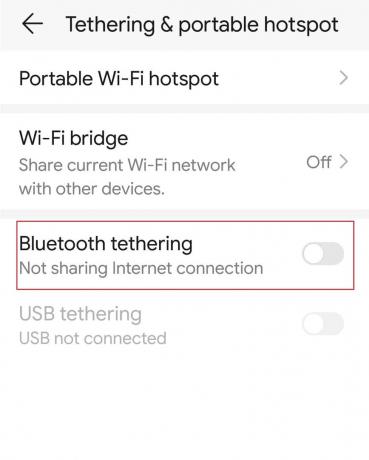
ნაბიჯი II: დააწყვილეთ Bluetooth მოწყობილობა
შემდეგი ნაბიჯი droid turbo-ს Windows კომპიუტერთან დასაკავშირებლად არის Droid Turbo ტელეფონის დაწყვილება თქვენს Windows კომპიუტერზე Bluetooth კავშირის გამოყენებით.
1. დააჭირეთ Windows + I კლავიშები ერთდროულად გასახსნელად პარამეტრები.
2. Დააკლიკეთ მოწყობილობები.
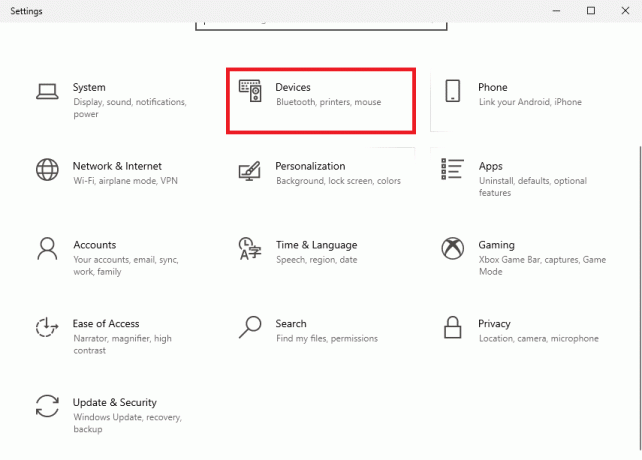
3. Დააკლიკეთ დაამატეთ Bluetooth ან სხვა მოწყობილობა.
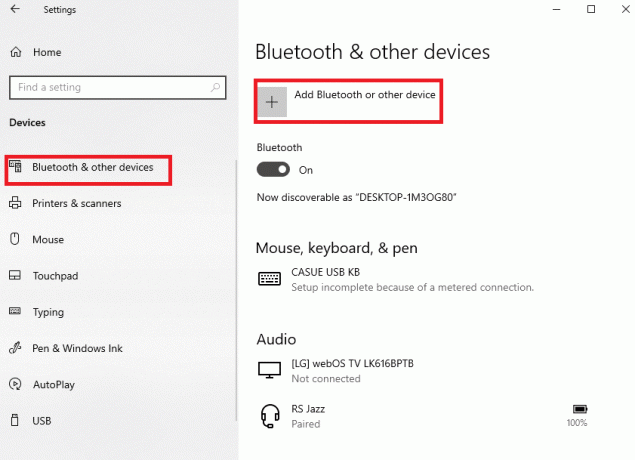
4. დააწკაპუნეთ ბლუთუზი ვარიანტი.
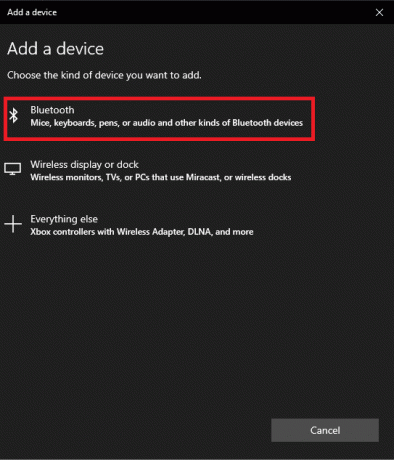
5. აირჩიეთ Droid Turbo მოწყობილობა და დააწკაპუნეთ წყვილი ღილაკი.
ასევე წაიკითხეთ:Windows 10-ში Bluetooth დრაივერის შეცდომის გამოსწორება
მეთოდი 3: გამოიყენეთ ონლაინ მონაცემთა გაზიარების ოფციები
როგორც პასუხი კითხვაზე, როგორ დავაკავშირო ჩემი დროიდ ტურბო ჩემს კომპიუტერს, შეგიძლიათ გამოიყენოთ ონლაინ მონაცემთა გაზიარების პარამეტრები და გახადოთ ის ხელმისაწვდომი ყველა მოწყობილობაზე. შეგიძლიათ გამოიყენოთ Google Drive ან Dropbox აპი თქვენი ტელეფონიდან ფაილების გასაზიარებლად.
ნაბიჯი I: ატვირთეთ ფაილები Google Drive აპში
პირველ რიგში, თქვენ უნდა ატვირთოთ ფაილები Google Drive აპში თქვენი ტელეფონიდან. აუცილებელია ტელეფონზე წინასწარ გქონდეთ დაინსტალირებული Google Drive აპი.
1. მენიუდან გახსენით გუგლ დრაივი აპლიკაცია თქვენს ტელეფონზე.
2. შეეხეთ + ხატულა ქვედა მარჯვენა კუთხეში.

3. შეეხეთ ატვირთვა ვარიანტი pop-up ფანჯარაში.

4. აირჩიეთ ფაილები და ატვირთეთ ისინი დისკზე.
ასევე წაიკითხეთ:Google Drive-ის აკრძალული ჩამოტვირთვის შეცდომის გამოსწორება
ნაბიჯი II: წვდომა ფაილებზე Google Drive-ზე
ახლა Droid turbo-ს Windows კომპიუტერთან დაკავშირების დასასრულებლად, შეგიძლიათ წვდომა Google Drive-ზე არსებულ ფაილებზე თქვენს Windows კომპიუტერზე ნაგულისხმევი ვებ ბრაუზერის აპის გამოყენებით.
1. Გააღე გუგლ ქრომი აპლიკაცია Windows საძიებო ზოლის გამოყენებით თქვენს Windows კომპიუტერზე.

2. გახსენით ოფიციალური ვებგვერდი Google ფოსტის გვერდი და შედით თქვენს Gmail ანგარიშში თქვენი გამოყენებით შესვლის სერთიფიკატები.
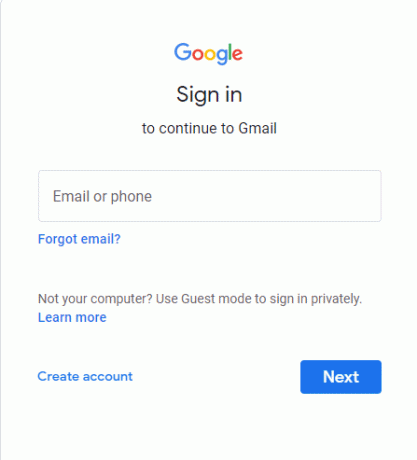
3. დააწკაპუნეთ Google Apps ვარიანტი ზედა მარჯვენა კუთხეში და დააწკაპუნეთ იმოძრავეთ ვარიანტი.

4. ჩამოტვირთეთ ფაილები დან იმოძრავეთ.
ხშირად დასმული კითხვები (FAQ)
Q1. რა არის Droid Turbo?
პასუხი მაღალი დონის Android სმარტფონი, რომელიც შემუშავებულია Motorola Mobility-ის მიერ არის Droid Turbo, რომელიც მისი ნაწილია ვერიზონი დროიდის ხაზი. იგი გამოცხადდა 2014 წლის 28 ოქტომბერს და მოწყობილობისთვის საჭირო ფართოზოლოვანი თაობა არის 4G.
Q2. Motorola Droid Turbo ისევ ხელმისაწვდომია?
პასუხი Motorola Droid Turbo აღარ არის ხელმისაწვდომი ბაზარზე.
რეკომენდებულია:
- როგორ წაშალოთ სხვისი TikTok ანგარიში
- გამოსწორების 8 გზა, ტექნიკის პრობლემის გამო, ეკრანის ასახვის დაწყება შეუძლებელია
- სერვერის RPC-დან ინფორმაციის მიღებისას შეცდომის გამოსწორება
- როგორ დავაკავშირო ჩემი Droid Turbo 2 კომპიუტერთან
Windows PC-ზე Droid Turbo ტელეფონზე ფაილების დაკავშირებისა და წვდომის მეთოდები აღწერილია ზემოთ სტატიაში. ვიმედოვნებთ, რომ ეს სტატია თქვენთვის სასარგებლო აღმოჩნდა და შეძელით თქვენი ეჭვების გასუფთავება Droid Turbo-ს Windows კომპიუტერთან დაკავშირება. გთხოვთ შეგვატყობინოთ თქვენი წინადადებები და შეკითხვები კომენტარების განყოფილებაში.
ელონი არის ტექნიკური მწერალი TechCult-ში. ის დაახლოებით 6 წელია წერს სახელმძღვანელოებს და აშუქებს ბევრ თემას. მას უყვარს Windows, Android-თან დაკავშირებული თემების გაშუქება და უახლესი ხრიკები და რჩევები.



